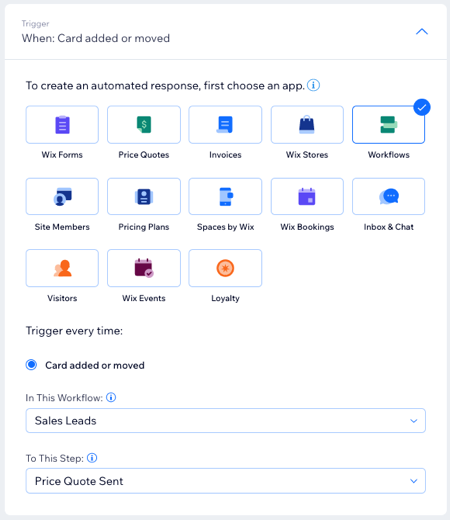İş Akışları: Kartları Otomatik Olarak Taşıma veya Kart Hareketlerine Yanıt Verme
3 dk.
Bu makalede
- Otomatik olarak hareket eden iş akışı kartları
- İş akışı kartı hareketlerine otomatik olarak yanıt verme
Otomasyonlar, sizin için daha küçük görevleri hallederek sizin büyük resme odaklanmanıza olanak sağlar. Wix İş Akışları ile iş akışı kartlarını otomatik olarak hareket ettiren veya iş akışı kartı hareketlerine otomatik olarak yanıt veren otomasyonlar ayarlayabilirsiniz.
Örneğin, ilgili kişiye mesaj gönderdiğinizde bir kartı "İletişim kurulan" sütununa taşıyabilir veya bir kart "Fiyat Teklifi Gönderildi" sütununa taşındığında ekibiniz için otomatik olarak bir görev oluşturabilirsiniz.
Otomatik olarak hareket eden iş akışı kartları
Tüm otomasyonlar bir tetikleyici ve bir eylemden oluşur. İş akışı kartlarını otomatik olarak taşımak için "İş akışı kartını taşı" eyleminin gerçekleşmesine neden olan bir tetikleyici ayarlamanız gerekir. Örneğin, bir kişi ödeme yaptıktan sonra kartını başka bir iş akışı adımına taşımak istiyorsanız tetikleyici olarak "Faturalar"ı seçebilirsiniz.
Eylem olarak "İş akışı kartını taşı" şeklinde bir otomasyon kurmak için:
- Otomasyonlar sitenizin kontrol panelinde.
- Sağ üst köşedeki + Yeni Otomasyon'a tıklayın.
- + Sıfırdan Başlat'a tıklayın.
- Otomasyonunuza bir ad vermek için başlığa tıklayın.
- Tetikleyici bölümünde, tetikleyicinizi temel almak istediğiniz uygulamayı tıklayın.
- Mevcut seçeneklerden istediğiniz tetikleyiciyi seçin.
- Eylem bölümünde Bir iş akışı kartını taşı'ya tıklayın.
- Otomatik olarak güncellemek istediğiniz iş akışını seçmek için Bu İş Akışında açılır menüsüne tıklayın.
- Bir kartı otomatik olarak taşımak istediğiniz adımı seçmek için Bu Adımda açılır menüsüne tıklayın.
- Genişletmek için Zamanlama bölümüne tıklayın.
- Eylemin ne zaman gerçekleştirileceğini seçmek için Bu eylemi göndermek için bir zaman seçin açılır menüsüne tıklayın:
- Hemen: Eylem, tetikleyici gerçekleşir gerçekleşmez gerçekleştirilir.
- Özel zaman ayarla: Eylem, tetikleyiciden sonra, sizin belirlediğiniz bir zamanda gerçekleştirilir. Sayıyı ayarlamak için yukarı ve aşağı okları tıklayın ve gün, saat ve dakika arasında seçim yapmak için açılır menüyü tıklayın.
- Tetikleme frekansını ayarlamak için Frekansı sınırla açılır menüsüne tıklayın:
- Sınırlama (her seferinde tetikle): Eyleminiz her tetiklendiğinde gerçekleşir.
- Kişi başına bir kez: İşleminiz kişi başına yalnızca bir kez gerçekleştirilir.
- Her 24 saatte bir kişi başına bir kez: İşleminiz, herhangi bir 24 saatlik süre içinde her kişi için yalnızca bir kez gerçekleştirilir.
- (İsteğe bağlı) Çok eylemli bir otomasyon ayarlamak için alttaki + Eylem Ekle'ye tıklayın.
- Yeni otomasyonunuzu kaydetmek için Etkinleştir'e tıklayın.
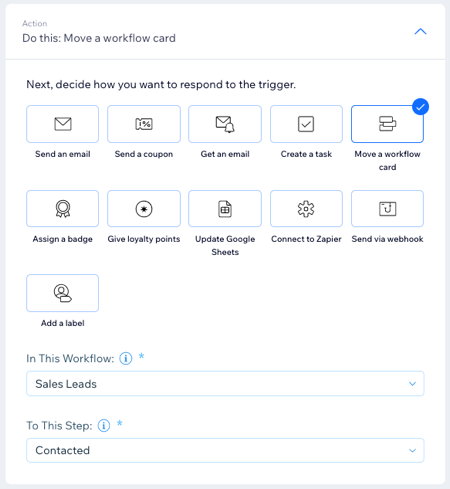
Önemli:
Kartlar, otomasyonlar kullanılarak önceki adımlara geri taşınamaz. Otomasyonlar genellikle kartları bir iş akışında yalnızca ileriye taşıyabilir. Bunun istisnası, "Tamamlandı" veya "Arşiv" sütunundaki kartlardır - bu durumda, otomasyon tetiklendiğinde bir kişi için yeni bir kart oluşturulur.
İş akışı kartı hareketlerine otomatik olarak yanıt verme
Tüm otomasyonlar bir tetikleyici ve bir eylemden oluşur. İş akışı kartı hareketlerine otomatik olarak yanıt vermek için "İş Akışları"nı tetikleyici olarak ayarlamanız ve bir sonraki adımda gerçekleşecek eylemi seçmeniz gerekir. Örneğin, bir kişinin kartı belirli bir iş akışı adımına geçtiğinde bir ekip arkadaşı için bir görev oluşturulmasını sağlamak için "Görev oluştur" eylemini seçebilirsiniz.
Tetikleyici olarak "Kart eklendi veya taşındı" ile bir otomasyon kurmak için:
- Otomasyonlar sitenizin kontrol panelinde.
- Sağ üst köşedeki + Yeni Otomasyon'a tıklayın.
- + Sıfırdan Başlat'a tıklayın.
- Otomasyonunuza bir ad vermek için başlığa tıklayın.
- Tetikleyici bölümünde İş Akışları'na tıklayın.
- Tetikleyici olarak hareket etmek istediğiniz iş akışını seçmek için Bu İş Akışında açılır menüsüne tıklayın.
- Bir adım seçmek için Bu Adımda açılır menüsüne tıklayın. Bu otomasyon, bir kart eklendiğinde veya bu adıma taşındığında tetiklenir.
- Eylem bölümünde seçtiğiniz eylemi seçin ve mevcut seçenekleri kullanarak eylemi ayarlayın.
- Genişletmek için Zamanlama bölümüne tıklayın.
- Eylemin ne zaman gerçekleştirileceğini seçmek için Bu eylemi göndermek için bir zaman seçin açılır menüsüne tıklayın:
- Hemen: Eylem, tetikleyici gerçekleşir gerçekleşmez gerçekleştirilir.
- Özel zaman ayarla: Eylem, tetikleyiciden sonra, sizin belirlediğiniz bir zamanda gerçekleştirilir. Sayıyı ayarlamak için yukarı ve aşağı okları tıklayın ve gün, saat ve dakika arasında seçim yapmak için açılır menüyü tıklayın.
- Tetikleme frekansını ayarlamak için Frekansı sınırla açılır menüsüne tıklayın:
- Sınırlama (her seferinde tetikle): Eyleminiz her tetiklendiğinde gerçekleşir.
- Kişi başına bir kez: İşleminiz kişi başına yalnızca bir kez gerçekleştirilir.
- Her 24 saatte bir kişi başına bir kez: İşleminiz, herhangi bir 24 saatlik süre içinde her kişi için yalnızca bir kez gerçekleştirilir.
- (İsteğe bağlı) Çok eylemli bir otomasyon ayarlamak için alttaki + Eylem Ekle'ye tıklayın.
- Yeni otomasyonunuzu kaydetmek için Etkinleştir'e tıklayın.